 Pencatat Data Tekanan Logicbus PR2000 dengan LCD
Pencatat Data Tekanan Logicbus PR2000 dengan LCD

Langkah Mulai Cepat
- Instal Perangkat Lunak MadgeTech 4 dan Driver USB ke PC Windows.
- Hubungkan pencatat data dengan probe yang diinginkan.
- Hubungkan pencatat data ke PC Windows dengan IFC200 (dijual terpisah).
- Luncurkan Perangkat Lunak MadgeTech 4. pHTemp2000 akan muncul di jendela Perangkat Terhubung yang menunjukkan perangkat telah dikenali.
- Pilih metode mulai, kecepatan membaca, dan parameter lain yang sesuai untuk aplikasi pencatatan data yang diinginkan. Setelah dikonfigurasi, klik ikon Mulai dan terapkan pencatat data
- Untuk mengunduh data, hubungkan pencatat data ke PC Windows dengan IFC200, pilih perangkat dalam daftar, klik ikon Stop, lalu klik ikon Download. Grafik akan secara otomatis menampilkan data.
Silakan merujuk ke Manual Produk PR2000 untuk rincian produk lengkap dengan mengunjungi madgetech.com/product-documentation
Produk Selesaiview
PR2000 adalah pencatat data tekanan dengan layar LCD. Perangkat ini memiliki peringkat IP 65, yang berarti tahan debu dan cipratan sehingga dapat digunakan di luar ruangan. Layar LCD yang praktis menyediakan akses ke pembacaan tekanan saat ini, serta statistik minimum, maksimum, dan rata-rata. Grafik tren juga ditampilkan dari 100 pembacaan terakhir.
Silakan merujuk ke Manual Produk PR2000 untuk rincian produk lengkap dengan mengunjungi madgetech.com/product-documentation.
Tampilan Selesaiview

Indikator Status

Instalasi Perangkat Lunak
Menginstal Perangkat Lunak MadgeTech 4
Perangkat Lunak MadgeTech 4 melakukan proses pengunduhan dan pengunduhan ulangviewmengirimkan data dengan cepat dan mudah, dan dapat diunduh gratis dari MadgeTech weblokasi.
- Unduh Perangkat Lunak MadgeTech 4 di PC Windows dengan mengunjungi: madgetech.com/software-download.
- Cari dan unzip hasil download file (biasanya Anda dapat melakukan ini dengan mengklik kanan pada file dan memilih Ekstrak).
- Buka MTInstaller.exe file.
- Anda akan diminta untuk memilih bahasa, lalu ikuti instruksi yang diberikan di MadgeTech 4 Setup Wizard untuk menyelesaikan instalasi Perangkat Lunak MadgeTech 4.
Pengoperasian Perangkat
Menghubungkan dan Memulai pencatat data
- Setelah perangkat lunak diinstal dan dijalankan, colokkan kabel antarmuka ke pencatat data.
- Hubungkan ujung USB kabel antarmuka ke port USB terbuka di komputer.
- Perangkat akan muncul dalam daftar Perangkat yang Terhubung, sorot pencatat data yang diinginkan.
- Untuk sebagian besar aplikasi, pilih “Custom Start” dari bilah menu dan pilih metode mulai yang diinginkan, kecepatan membaca, dan parameter lain yang sesuai untuk aplikasi pencatatan data, lalu klik “Start”. (“Quick Start” menerapkan opsi mulai kustom terkini, “Batch Start” digunakan untuk mengelola beberapa pencatat sekaligus, “Real Time Start” menyimpan kumpulan data saat direkam saat terhubung ke pencatat.)
- Status perangkat akan berubah menjadi “Berjalan” atau “Menunggu untuk Memulai” tergantung pada metode memulai Anda.
- Lepaskan pencatat data dari kabel antarmuka dan letakkan di lingkungan yang akan diukur.
Catatan: Perangkat akan berhenti merekam data saat memori berakhir atau perangkat dihentikan. Pada titik ini perangkat tidak dapat di-restart sampai telah dipersenjatai kembali oleh komputer.
Mengunduh data dari pencatat data
- Hubungkan logger ke kabel antarmuka.
- Sorot pencatat data dalam daftar Perangkat yang Terhubung. Klik “Berhenti” pada bilah menu.
- Setelah data logger dihentikan, dengan logger yang disorot, klik “Unduh”. Anda akan diminta untuk memberi nama laporan Anda.
- Pengunduhan akan membongkar dan menyimpan semua data yang direkam ke PC
Antarmuka Komputer

- Masukkan sepenuhnya konektor male dari kabel interface IFC200 ke dalam wadah female dari pencatat data. Masukkan sepenuhnya konektor USB female ke dalam USB. (Silakan lihat manual Perangkat Lunak Pencatat Data untuk informasi lebih lanjut.)
*PERINGATAN: Instal driver sebelum menghubungkan perangkat menggunakan USB untuk pertama kalinya. Lihat panduan perangkat lunak untuk informasi lebih lanjut.
Panel Depan Atasview
Mengubah unit tampilan
PR2000 dilengkapi dengan unit tampilan standar pabrik berupa PSI untuk tekanan dan fitur grafik tekanan waktu nyata. Unit-unit ini dapat dengan mudah diubah dengan menekan tombol F3 di layar utama lalu memilih F1 untuk tekanan atau F2 untuk grafik tekanan. Setelah memilih saluran, unit yang tersedia dapat digulir dengan menekan tombol fungsi saluran berulang kali atau menggunakan tombol ATAS dan BAWAH.
Rantai penekan tombol: Layar Utama -> F3 -> F1 (tekanan) atau F2 (grafik tekanan) -> tombol fungsi berulang kali atau ATAS dan BAWAH
Memeriksa status memori
Ikon status muncul di semua layar yang mewakili memori, tetapi informasi lebih lanjut termasuk persentase memori yang tersisa dan jumlah pembacaan yang diambil juga dapat dilihat. viewDari Layar Utama tekan tombol F1 untuk masuk ke layar Status lalu tekan F2 untuk view informasi status memori.
Rantai penekanan tombol: Layar Utama -> F1 -> F2
Memeriksa status daya
Ikon status baterai dan status daya eksternal (jika tersedia) muncul di semua layar, tetapi persentase daya baterai yang tersisa dan keberadaan daya eksternal serta jenis baterai, volume baterai saat initage, dan vol eksternal saat initagkamu juga bisa viewed. Dari Layar Utama tekan F4 untuk view Menu Konfigurasi Perangkat, F2 untuk mengakses opsi daya, lalu F4 dua kali untuk view layar Status Daya, termasuk persentase daya baterai yang tersisa dan keberadaan daya eksternal. Jenis baterai dan volume bateraitage juga ditampilkan, serta daya eksternal voltage (jika terhubung).
Rantai penekan tombol: Layar Utama -> F4 -> F2 -> F4 -> F4
Mengubah Kontras
Nilai kontras layar LCD PR2000 dapat diubah dengan dua cara. Salah satu metode diuraikan dalam Panduan Referensi Fungsi. Cara yang lebih cepat dan lebih sederhana melibatkan penekanan tombol CANCEL dan UP atau DOWN secara bersamaan di layar mana pun.
Rantai penekan tombol: BATAL + ATAS (untuk menambah) atau BAWAH (untuk mengurangi)
Deskripsi Layar

 Menu Konfigurasi Perangkat
Menu Konfigurasi Perangkat
Menampilkan opsi yang tersedia dalam menu konfigurasi perangkat 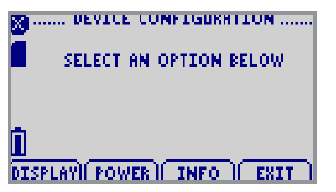
- F1 = DISPLAY: masuk ke layar Adjust Visibility (Sesuaikan Visibilitas)
- F2 = POWER: masuk ke layar Mode Daya
- F3 = INFO: menuju ke layar Informasi Perangkat
- F4 = EXIT: kembali ke layar utama
- BATAL = kembali ke layar utama
- OK = kembali ke layar utama
- UP = tidak ada fungsi
- Bawah = tidak ada fungsi
Setel Ulang Perangkat
Perangkat ini mencakup dua opsi pengaturan ulang, Perangkat Keras dan Gangguan Daya
 Gangguan Daya: Ditampilkan sebagai pemberitahuan saat daya terputus selama pengoperasian perangkat.
Gangguan Daya: Ditampilkan sebagai pemberitahuan saat daya terputus selama pengoperasian perangkat.
- F1 = OK: menerima pemberitahuan dan menampilkan layar utama
- F2 = tidak ada fungsi F3 = tidak ada fungsi F4 = tidak ada fungsi
- BATAL = tidak ada fungsi
- OK = menerima pemberitahuan dan menampilkan layar utama
- UP = tidak ada fungsi
- TURUN = tidak ada fungsi
- Reset Perangkat Keras: Ditampilkan sebagai pemberitahuan saat reset perangkat keras telah terjadi.
- F1 = OK: menerima pemberitahuan dan menampilkan layar utama
- F2 = tidak ada fungsi F3 = tidak ada fungsi F4 = tidak ada fungsi
- BATAL = tidak ada fungsi
- OK = menerima pemberitahuan dan menampilkan layar utama
- UP = tidak ada fungsi
- TURUN = tidak ada fungsi
Pemeliharaan Perangkat
Penggantian Baterai
Produk ini tidak memiliki komponen yang dapat diservis oleh pengguna kecuali baterai yang harus diganti secara berkala. Masa pakai baterai dipengaruhi oleh jenis baterai, suhu sekitar,amplaju baterai, pemilihan sensor, pelepasan muatan, dan penggunaan LCD. Perangkat memiliki indikator status baterai pada LCD. Jika indikator baterai lemah, atau jika perangkat tampak tidak dapat dioperasikan, sebaiknya baterai diganti.
Bahan: Obeng HEX 3/32” (Kunci Allen) dan Baterai Pengganti (6AA)
- Lepaskan penutup belakang dari perangkat dengan membuka keempat sekrup.
- Keluarkan baterai dari kompartemennya dan lepaskan dari konektornya.
- Pasang baterai baru ke terminal dan pastikan sudah aman.
- Pasang kembali penutup dengan hati-hati agar tidak menjepit kabel. Pasang kembali penutup dengan sekrup.
Catatan: Pastikan untuk tidak mengencangkan sekrup secara berlebihan atau mengupas ulirnya.
Untuk masalah perawatan atau kalibrasi lainnya, sebaiknya unit dikembalikan ke pabrik untuk diperbaiki. Sebelum mengembalikan perangkat, Anda harus memperoleh RMA dari pabrik.
Kalibrasi ulang
Kalibrasi standar PR2000 bergantung pada jangkauan.
Tambahan:
- Opsi kalibrasi dan titik verifikasi khusus tersedia, silakan hubungi untuk mengetahui harganya.
- Hubungi opsi kalibrasi khusus untuk mengakomodasi kebutuhan aplikasi spesifik.
- Harga dan spesifikasi dapat berubah sewaktu-waktu. Lihat syarat dan ketentuan MadgeTech di madgetech.com
- Untuk mengirim perangkat ke MadgeTech untuk kalibrasi, servis atau perbaikan, silakan gunakan Proses RMA MadgeTech dengan mengunjungi madgetech.com, lalu di bawah tab layanan, pilih Proses RMA.
Spesifikasi Umum
|
Nomor Bagian |
PR2000 |
| Sensor Tekanan | Semikonduktor |
| Kisaran Tekanan |
*Lihat Tabel untuk Detailnya |
| Resolusi Tekanan | |
| Akurasi Tekanan | |
| Ingatan | 262,143 |
| Kecepatan Membaca | 1 pembacaan setiap 2 detik hingga 1 pembacaan setiap 24 jam |
| Paket Antarmuka yang Diperlukan | IFC200 |
| Kecepatan Baud | 115,200 |
| Jenis Baterai | 6 baterai alkaline AA, dapat diganti pengguna |
| Daya Tahan Baterai Umumnya | Daya tahan baterai 1 tahun pada kecepatan membaca 1 menit dengan layar mati, 30 hari normal dengan penggunaan layar terus-menerus. |
|
Lingkungan Operasional |
-20 °C hingga +60 °C (-4 °F hingga +140 °F),
0 %RH hingga 95 %RH (tanpa kondensasi) |
| Bahan | Aluminium anodized hitam dan
Sambungan proses NPT baja tahan karat 303 |
|
Ukuran |
5.1 inci x 4.8 inci x 1.705 (130 mm x 122 mm x 43.3 mm) |
| Persetujuan | CE |
PERINGATAN BATERAI: RISIKO KEBAKARAN ATAU LEDAKAN. JANGAN MENGISI ULANG, MEMBUKA PAKSA, MEMANASKAN, ATAU MEMBUANG BATERAI KE DALAM API.
* Rentang Tekanan PR2000, Resolusi dan Akurasi
| Rentang (PSI) | 0-30 | 0-100 | 0-300 | 0-500 | 0-1000 | 0-5000 |
| Akurasi (PSI | 2% FSR, 0.25% pada suhu normal 25 °C | |||||
| Resolusi | 0.002 | 0.005 | 0.02 | 0.05 | 0.05 | 0.2 |

Dokumen / Sumber Daya
 |
Pencatat Data Tekanan Logicbus PR2000 dengan LCD [Bahasa Indonesia:] Panduan Pengguna PR2000, Perekam Data Tekanan dengan LCD |



